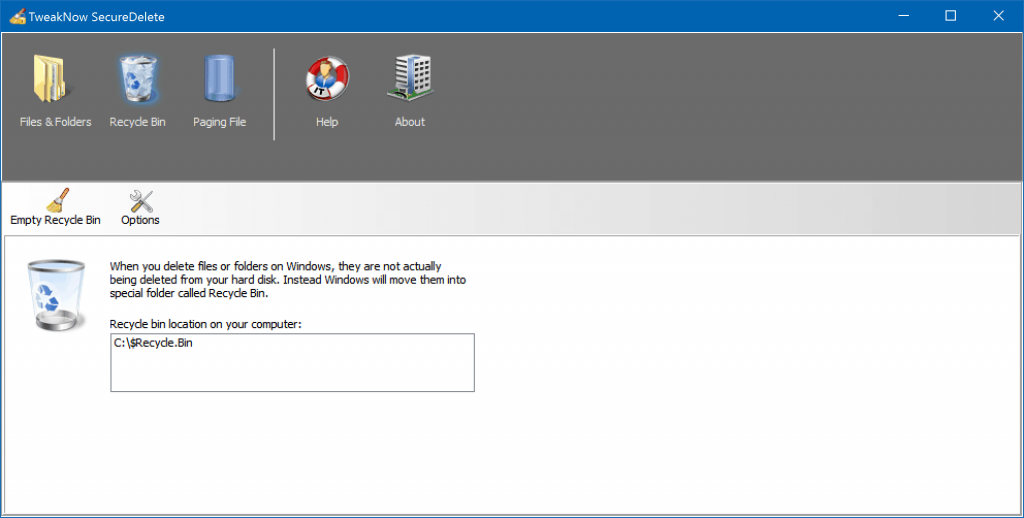ซอฟต์แวร์นี้จะช่วยให้ไดรเวอร์ของคุณทำงานอยู่เสมอ ทำให้คุณปลอดภัยจากข้อผิดพลาดทั่วไปของคอมพิวเตอร์และความล้มเหลวของฮาร์ดแวร์ ตรวจสอบไดรเวอร์ทั้งหมดของคุณตอนนี้ใน 3 ขั้นตอนง่ายๆ:
- ดาวน์โหลด DriverFix (ไฟล์ดาวน์โหลดที่ตรวจสอบแล้ว)
- คลิก เริ่มสแกน เพื่อค้นหาไดรเวอร์ที่มีปัญหาทั้งหมด
- คลิก อัพเดทไดรเวอร์ เพื่อรับเวอร์ชันใหม่และหลีกเลี่ยงการทำงานผิดพลาดของระบบ
- DriverFix ถูกดาวน์โหลดโดย 0 ผู้อ่านในเดือนนี้
คุณสมบัติโฮมกรุ๊ปนับตั้งแต่เปิดตัวในสมัยก่อน น่าจะเป็นวิธีที่ดีที่สุดในการสร้างเครือข่ายส่วนตัวที่เป็นเนื้อเดียวกันและแบ่งปัน ข้อมูลที่ละเอียดอ่อนระหว่างพีซีหลายเครื่อง ผู้ใช้จำนวนมากเพลิดเพลินกับประโยชน์ทั้งหมดของ Windows HomeGroup จนกระทั่ง until ผู้สร้างอัปเดต มันพังอย่างสมบูรณ์
กล่าวคือ ผู้ใช้จำนวนมากรายงานปัญหาต่างๆ ที่เกี่ยวข้องกับโฮมกรุ๊ป ผู้ใช้บางคนสูญเสียการตั้งค่าทั้งหมด ในขณะที่บางคนไม่สามารถเชื่อมต่อกับโฮมกรุ๊ปที่สร้างไว้แล้วได้ ที่แย่ไปกว่านั้นคือ พวกเขาไม่สามารถสร้างกลุ่มใหม่ด้วยรหัสผ่านใหม่ได้ หรือหากทำได้ พวกเขาจะไม่สามารถเข้าร่วมได้
โชคดีที่เราพยายามอย่างเต็มที่เพื่อหาวิธีแก้ปัญหาที่เป็นไปได้สำหรับปัญหานี้ ดังนั้น ในกรณีที่คุณมีปัญหาใด ๆ ดังกล่าวข้างต้น โปรดตรวจสอบรายการด้านล่าง
วิธีแก้ไขปัญหาโฮมกรุ๊ปหลังจากติดตั้ง Creators Update
เรียกใช้ตัวแก้ไขปัญหาโฮมกรุ๊ปของ Windows
ด้วยการอัปเดตผู้สร้าง Windows 10 ได้รับ a หน้ารวมสำหรับการแก้ไขปัญหา. นอกจากคุณลักษณะมาตรฐานที่อาจทำให้คุณลำบากแล้ว รายการนี้ยังครอบคลุมคุณลักษณะบางอย่างของ Windows ที่ไม่ค่อยพบเห็น หนึ่งในนั้นคือโฮมกรุ๊ป ดังนั้น ขั้นตอนแรกของคุณในการแก้ไขปัญหาใดๆ ก็คือการใช้ตัวแก้ไขปัญหาในตัวและหวังว่าจะดีที่สุด
โปรดทราบว่าขั้นตอนนี้ต้องทำซ้ำในพีซีทั้งหมดที่เป็นส่วนหนึ่งของเครือข่าย และนี่คือวิธีการ:
- เปิดการตั้งค่า Windows ภายใต้เมนูเริ่มหรือกดปุ่ม Windows + I เพื่อเข้าถึงได้ทันที
- ภายใต้ การตั้งค่า ให้เปิด อัปเดตและความปลอดภัย
- เปิด แก้ไขปัญหา จากบานหน้าต่างด้านซ้าย
- เลื่อนลงมาจนเจอโฮมกรุ๊ป

- คลิกที่ HomeGroup จากนั้นคลิกที่ Run the Troubleshooter
- ตอนนี้ รอจนกว่าตัวแก้ไขปัญหาจะสแกนและหวังว่าจะสามารถแก้ไขปัญหาได้

- ในบางครั้ง อาจทำให้คุณเข้าใจถึงขั้นตอนเพิ่มเติม
หากปัญหายังคงอยู่ ให้ไปยังขั้นตอนถัดไป
ลบไฟล์ออกจากโฟลเดอร์ Networking
ในบางกรณีจำเป็นต้องใช้แนวทางที่ละเอียดน้อยกว่าและตรงประเด็นมากขึ้น และนั่นจะนำโฟลเดอร์ Networking และเนื้อหาออกมา กล่าวคือ คุณอาจต้องลบไฟล์ที่แชร์ซึ่งจัดเก็บไว้ในโฟลเดอร์นี้ก่อนการอัปเดตผู้สร้าง ในบางครั้ง สิ่งเหล่านี้อาจทำให้เกิดการรบกวนและป้องกันไม่ให้คุณสร้างโฮมกรุ๊ป
ทำตามขั้นตอนเหล่านี้เพื่อลบไฟล์ออกจากโฟลเดอร์ PeerNetworking:
- นำทางไปยัง C:\windows\serviceProfiles\LocalService\AppData\Roaming\PeerNetworking.
- ภายใต้โฟลเดอร์ PeerNetworking ให้ลบไฟล์ทั้งหมด คุณสามารถลองลบเฉพาะ only idstore.sst ไฟล์ แต่การล้างข้อมูลทั้งหมดเป็นทางเลือกที่ดีกว่า
- ตอนนี้ ไปที่การตั้งค่าเครือข่าย และปล่อยให้โฮมกรุ๊ปที่สร้างไว้ล่วงหน้ากับพีซีทุกเครื่อง
- รีสตาร์ทพีซีของคุณ (ทั้งหมดภายในกลุ่ม) และปิดใช้งานการเชื่อมต่อสำหรับทุกคนยกเว้นเพียงเครื่องเดียว
- ใช้พีซีเครื่องนั้นเพื่อสร้างกลุ่มใหม่และบันทึกรหัสผ่านที่สร้างขึ้น
- เชื่อมต่อพีซีที่เหลือ ใส่รหัสผ่าน เท่านี้คุณก็พร้อมแล้ว
อนุญาตการควบคุมทั้งหมดให้กับโฟลเดอร์ MachineKeys และ PeerNetworking
วิธีแก้ปัญหาที่เหมาะสมอีกประการหนึ่งเกี่ยวข้องกับการรักษาความปลอดภัยและการควบคุมคุณลักษณะบางอย่างของโฮมกรุ๊ป กล่าวคือ การอัปเดตล่าสุดอาจเปลี่ยนการอนุญาตของคุณโดยที่คุณไม่รู้ตัว เนื่องจากบริการค่อนข้างอ่อนไหวต่อความปลอดภัย หากไม่มีสิทธิ์ที่เหมาะสม คุณจะไม่สามารถใช้งานได้
แต่โชคดีที่มีวิธีควบคุมคุณสมบัติโฮมกรุ๊ปได้อย่างสมบูรณ์ ทำตามคำแนะนำเหล่านี้:
- นำทางไปยัง C:\Program Data\Microsoft\Crypto\RSA\MachineKeys.
- คลิกขวาที่ คีย์เครื่อง โฟลเดอร์และเปิดคุณสมบัติ
- ใต้แท็บความปลอดภัย เปิดกลุ่มที่ต้องการแล้วคลิกแก้ไขด้านล่าง
- ในรายการ ให้เลือก การควบคุมทั้งหมด และยืนยันการเปลี่ยนแปลง
- ตอนนี้ไปที่ C:\Windows\ServiceProfiles\LocalService\AppData\Roaming\PeerNetworking.
- ทำซ้ำขั้นตอนที่คุณใช้กับ MachineKeys แล้ว
- ทำเช่นนี้กับพีซีทั้งหมดที่เป็นส่วนหนึ่งของเครือข่าย
ย้อนกลับไปยังเวอร์ชันก่อนหน้า
ในตอนท้าย หากคุณยังไม่สามารถแก้ไขปัญหาที่เกี่ยวข้องกับโฮมกรุ๊ปได้ คุณมีทางเลือกสองทาง ไม่ว่าคุณจะรอการแก้ไขอย่างเป็นทางการสำหรับปัญหาของคุณหรือคุณสามารถย้อนกลับเป็นเวอร์ชันก่อนหน้าได้ หากคุณไม่อดทน คุณสามารถย้อนกลับไปใช้เวอร์ชันก่อนหน้าและหวังว่าจะสามารถแก้ไขปัญหาที่เกี่ยวข้องกับโฮมกรุ๊ปได้
นี่คือวิธีการคืนค่า Windows 10 ของคุณเป็นเวอร์ชันก่อนหน้า:
- เปิดการตั้งค่า Windows ภายใต้เมนูเริ่มหรือกดปุ่ม Windows + I เพื่อเข้าถึงได้ทันที
- เปิดการอัปเดตและความปลอดภัย
- เลือกการกู้คืน
- คลิกที่เริ่มต้นภายใต้รีเซ็ตพีซีเครื่องนี้

- เมื่อคุณให้คำติชมที่จำเป็นแก่ Microsoft แล้ว กระบวนการย้อนกลับจะเริ่มต้นขึ้น
- หลังจากเสร็จสิ้น ให้ลองเชื่อมต่อกับโฮมกรุ๊ปของคุณเหมือนก่อนการอัปเดตผู้สร้าง
คุณอาจลองติดตั้ง Windows 10 Creators Update ใหม่ แต่เราไม่แน่ใจว่าจะให้บริการคุณอย่างถูกต้อง
หวังว่า Microsoft จะแก้ไขปัญหานี้ในแพทช์ที่จะเกิดขึ้น เป็นการยากที่จะสรุปจุดแข็งทั้งหมดของ Creators Update ด้วยปัญหาเช่นนี้ ไม่ว่าจะด้วยวิธีใด วิธีแก้ปัญหาที่นำเสนอจะช่วยคุณแก้ไขปัญหาของคุณได้ อย่างน้อยก็ชั่วคราว
ในกรณีที่คุณมีข้อเสนอแนะหรือคำถามใด ๆ โปรดแบ่งปันกับผู้อ่านของเราในส่วนความคิดเห็นด้านล่าง
เรื่องราวที่เกี่ยวข้องที่คุณต้องตรวจสอบ:
- วิธีติดตั้ง Windows 10 Creators Update ด้วยตนเอง
- ข้อผิดพลาดการอัปเดตผู้สร้าง Windows 10: พอร์ต USB 3.1 แสดงเป็น Unspecified
- การติดตั้ง Windows 10 Creators Update ค้าง [แก้ไข]
- นี่คือข้อแตกต่างระหว่าง Creators Update และ Anniversary Update